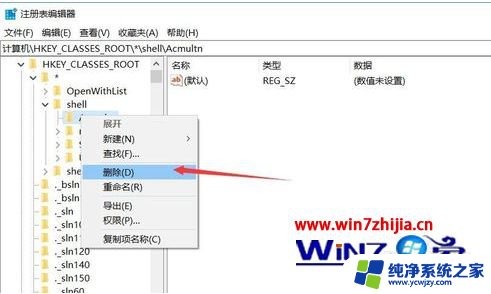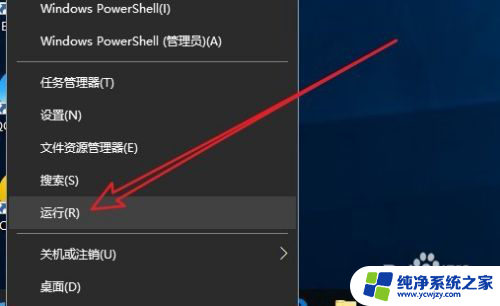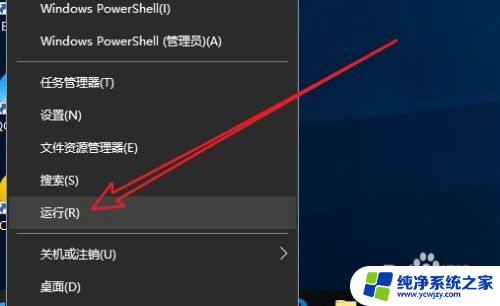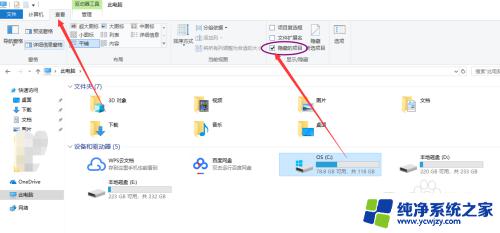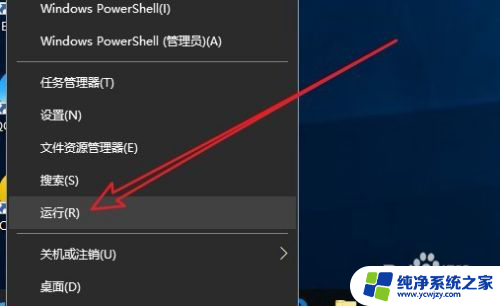如何清除右键多余菜单 win10删除多余的右键菜单的方法
更新时间:2023-11-16 09:41:04作者:jiang
如何清除右键多余菜单,在使用Windows 10操作系统时,我们经常会遇到右键菜单中出现多余的选项的情况,这些多余的右键菜单不仅影响了我们的使用体验,还占据了宝贵的空间。如何清除这些多余的右键菜单呢?在本文中我们将介绍一些简单的方法,帮助你删除Win10中的多余右键菜单,提升操作效率和清晰度。无论是对于初学者还是有经验的用户来说,这些方法都非常容易上手,让我们一起来看看吧!
方法如下:
1.如图,常常会有一些多余的右键菜单。
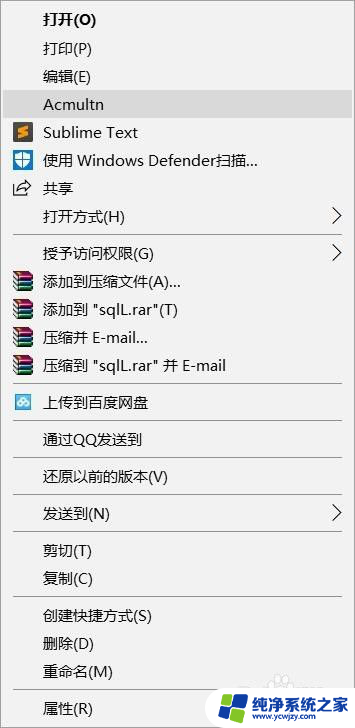
2.win+R调出运行窗口输入regedit打开注册表
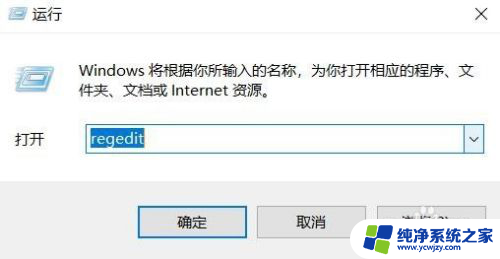
3.找到菜单栏中的编辑点击它
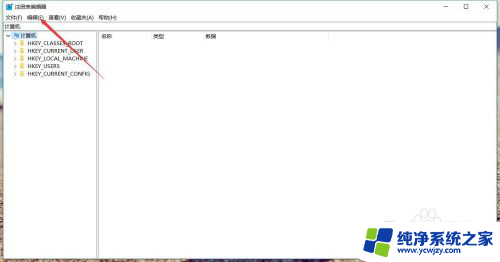
4.在下拉菜单中选择查找
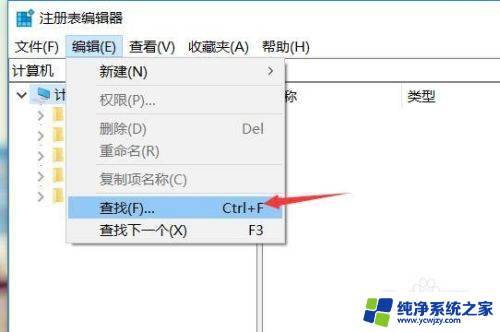
5.输入想要删除的右键菜单名点击查找下一个
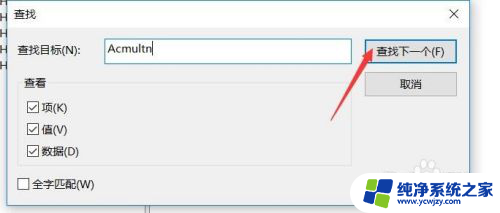
6.右击找到的项
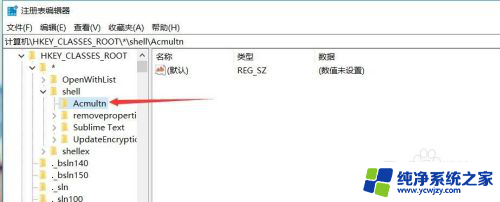
7.在菜单中选择删除即可删除对应的右键菜单
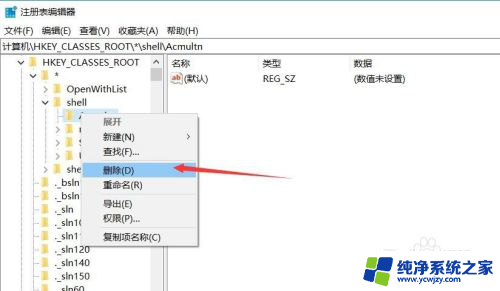
8.如图,最终的效果图。
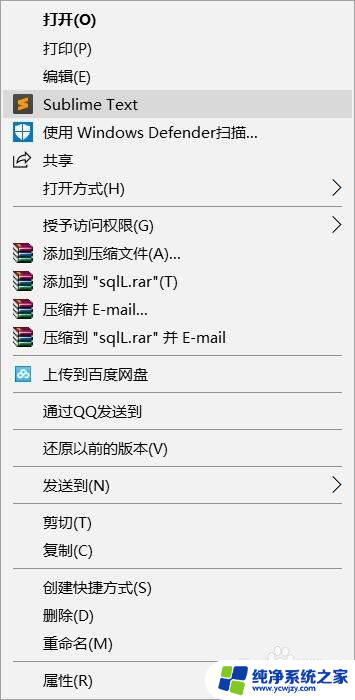
以上就是如何清除右键多余菜单的全部内容,如果还有不清楚的用户,可以参考以上小编的步骤进行操作,希望对大家有所帮助。